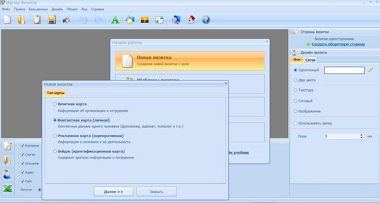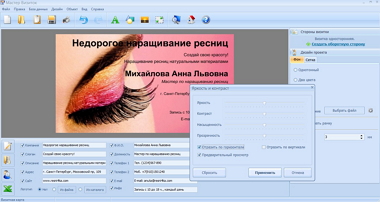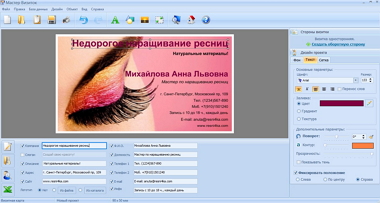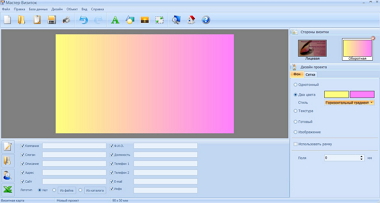по наращиванию ресниц?
Сделайте ее прямо сейчас
Программа для создания визиток, 340+ шаблонов в комплекте
Визитка мастера по наращиванию ресниц
Знакома ли вам такая ситуация: вы умеете профессионально, красиво и аккуратно наращивать ресницы, овладели десятками техник, даже уже удачно обзавелись первыми клиентами. Люди остались очень довольны вашей работой, однако дальше дело не пошло. Да, увы, не каждый мастер по наращиванию ресниц может похвастаться большой базой клиентов, тем более постоянных. И проблема здесь кроется в умении налаживать контакты и обмениваться ими. Например, у вас есть визитка? Наращивание ресниц – именно та услуга, где этот аксессуар может сыграть большую роль в вашей раскрутке.
Мы расскажем, как быстро создать собственную визитную карточку на базе уже имеющегося в программе шаблона и как разработать ее дизайн в «Мастере визиток» самостоятельно.
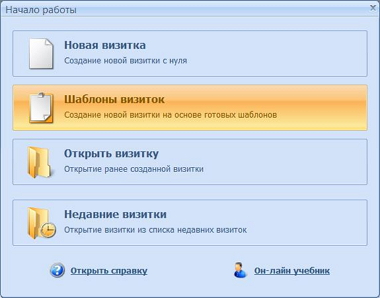
В меню выбираем готовые шаблоны визиток. Переходим в категорию «Красота и стиль», выбираем понравившийся шаблон и нажимаем «Применить», чтобы начать редактирование карточки.
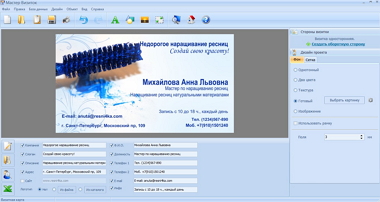
Вписываем в поля свои данные и контакты и выбираем, если необходимо вид оборотной стороны визитки. На оборотной стороне можно также разместить информацию.

Визитка мастера по наращиванию ресниц готова! Теперь созданную вами визитку можно сохранить в нужном формате или распечатать на принтере.